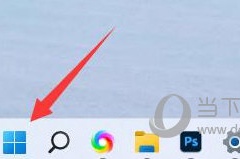U启动怎么将win系统备份 U启动安装ISO文件教程
教程之家
工具软件
U启动怎么备份系统文件?U启动怎么安装安装ISO文件?相信很多用户都还不太了解吧,大家可以看看下面的U启动备份win7系统以及安装ISO文件的教程,以后重装系统就方便多了。
U启动怎么备份win7系统
1、首先,需要进入到PE系统中,因为备份软件都在PE系统的桌面上。在这里,小编选择最经典的“win8pe标准版”。
2、在PE系统桌面中找到U启动PE装机工具,然后在”备份分区“功能界面下设置好备份文件的存储路径,在下面的分区中选择系统盘所在的磁盘,一般选择C盘,如果你的系统安装在别的磁盘,同理选择系统所在的磁盘即可。
3、确认操作无误之后,等待备份完成即可。
4、最后,在之前设置的文件夹下就可以找到备份的系统文件了。
其实备份系统文件是非常有必要的,特别一些办公人员,一旦重要的数据文件放在系统盘丢失的话会非常的麻烦,所以做好备份是个明智的选择。
U启动安装ISO文件教程
1、打开U启动软件,在主页面中,选择“ISO模式(深度隐藏)”,之后把准备好的U盘插进电脑的usb接口,等待几秒之后,软件就会自动识别U盘,再选择好ISO的保存路径点击开始制作即可。
2、在ISO文件制作之前它还会提醒你,点击"确定"即可。
3、之后需要设置硬盘驱动器的位置,在里面选择的存储位置为U盘,还有一项需要注意的是将隐藏启动分区设置为无,其他设置默认即可。
4、在最后一步它会提示U盘数据清空,需要对U盘的重要文件进行备份,准备无误之后点击“是”等待完成即可。
以上便是U启动备份win7系统以及安装ISO文件的教程了,大家学会怎么用了吗?大家可以关注教程之家,里面有更多精彩的应用知识带给大家。
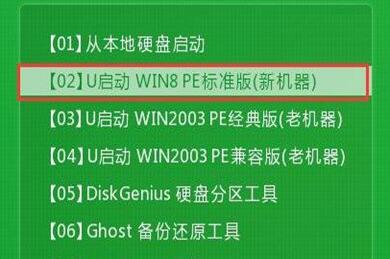
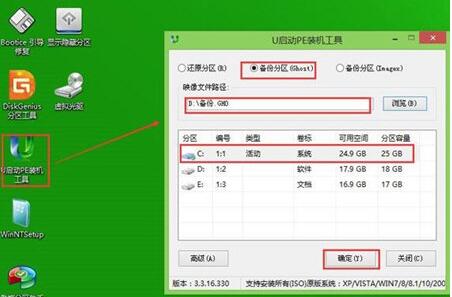
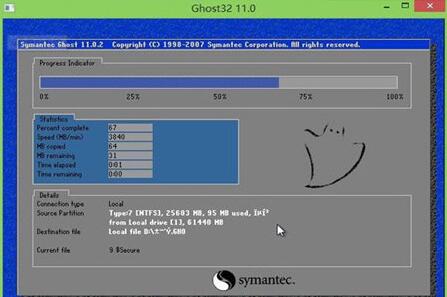
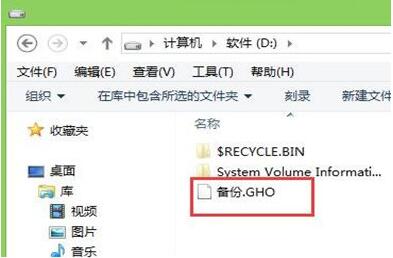
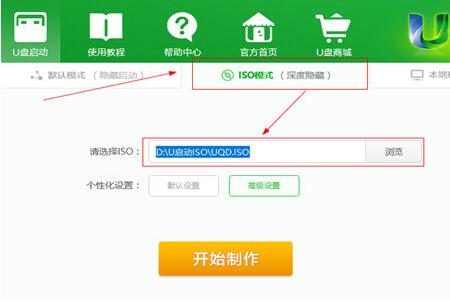

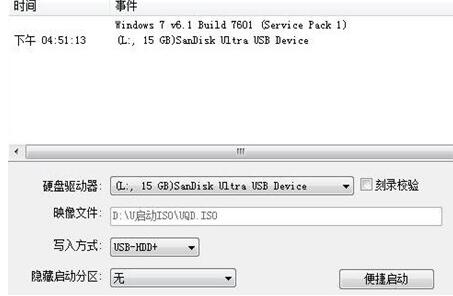
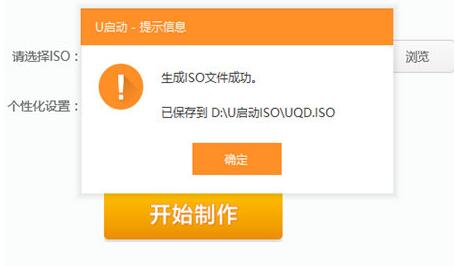





![神州电信版系统怎么激活[多图]](https://img.jiaochengzhijia.com/uploads/allimg/200623/035609B06-0-lp.png@crop@240x180.png)
![KMS Tools激活工具激活windows10教育版方法[多图]](https://img.jiaochengzhijia.com/uploads/allimg/200612/124F61c5-0-lp.png@crop@240x180.png)